Tại sao nên cài plugin lưu trữ các file backup thay vì lưu trữ trên ổ đĩa máy chủ?
Câu trả lời đơn giản là để đảm bảo an toàn và hiệu quả trong việc quản lý dữ liệu sao lưu của bạn. Khi dữ liệu được lưu trữ trên máy chủ, nó có thể dễ dàng bị mất hoặc hỏng trong trường hợp máy chủ gặp sự cố. Trong khi đó, sử dụng các plugin lưu trữ trên các dịch vụ đám mây như Google Drive hoặc Dropbox giúp bạn bảo vệ dữ liệu khỏi các rủi ro này.
Việc sử dụng các dịch vụ đám mây mang lại tính tiện lợi cao hơn. Bạn có thể dễ dàng quản lý, tìm kiếm và khôi phục các phiên bản sao lưu thông qua giao diện quản lý thân thiện. Không gian đĩa trên máy chủ cũng được tiết kiệm, và bạn có khả năng mở rộng lưu trữ một cách linh hoạt theo nhu cầu.
Bên cạnh đó, các dịch vụ đám mây thường có bảo mật cao hơn, với mã hóa dữ liệu và kiểm tra an ninh định kỳ. Điều này giúp bảo vệ dữ liệu khỏi các mối đe dọa trực tuyến. Vì vậy, việc sử dụng các plugin lưu trữ trên dịch vụ đám mây là một lựa chọn thông minh cho việc sao lưu và bảo vệ dữ liệu website của bạn.
Hướng dẫn thao tác backup dữ liệu website lưu trữ trên Google drive trong aaPanel
Để thực hiện việc sao lưu tự động và lưu trữ trên Google Drive trong aaPanel, bạn cần thực hiện các bước sau:
#Bước 1: Cài đặt plugin Google drive cho aaPanel
- Đăng nhập vào bảng điều khiển quản trị aaPanel của bạn.
- Nhấp vào mục “App Store” của aaPanel, tìm mục “Plug-ins”.
- Tại đây, bạn nhập từ khóa “Google Drive” trên thanh tìm kiếm, click vào “Install” để cài đặt. Ngoài Google Drive bạn cũng có thể cài đặt ứng dụng khác như: Dropbox, OneDrive…
- Sau đó sẽ hiện bảng “Install plugin” sau đó chọn “confirm”.
- Quá trình cài đặt chỉ mất tầm vài phút là hoàn tất.
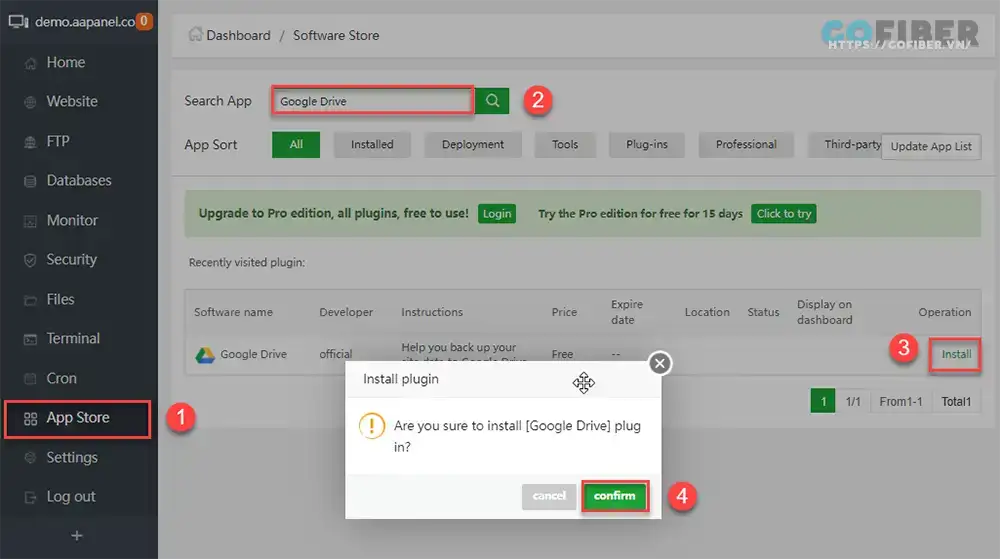
#Bước 2: Cấu hình backup cho Google Drive
Sau khi cài đặt thành công, bạn click vào Google Drive để tiến hành các bước cấu hình như sau:
-
Tại mục “Installed” sẽ hiển thị danh sách các ứng dụng đã được cài đặt, bạn tìm đến Google Drive.
-
Sau đó bạn có thể bật “Display dashboard” hoặc tắt cũng không sao. Tiếp theo, chọn "Setting" để đi đến các bước cấu hình.
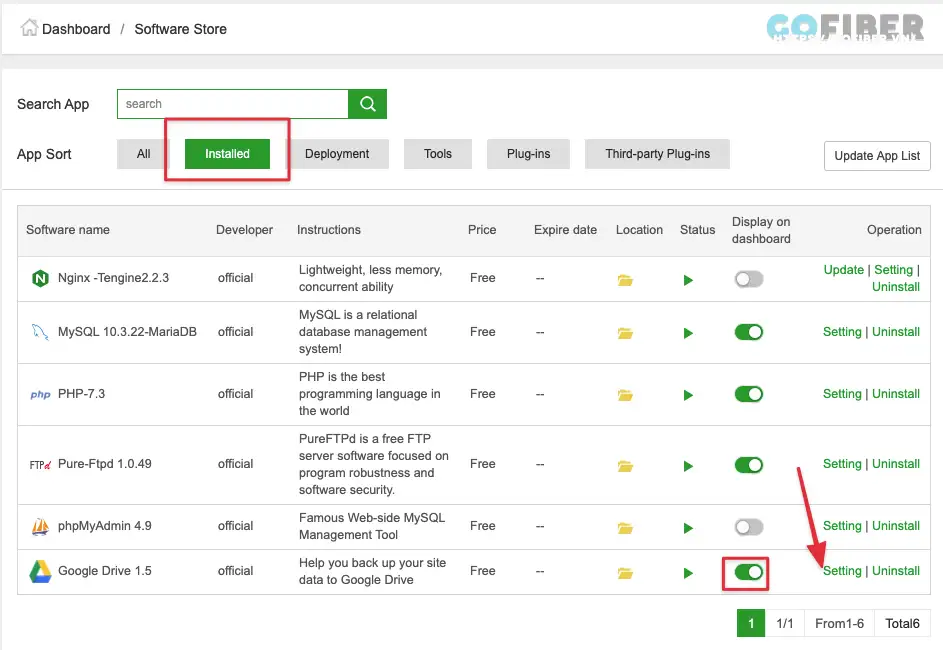
-
Tại bước này, bạn sẽ chú ý đến mục số 3 “Click the link below to complete the Google Drive license”. Nhấp vào "Open Link" , và trình duyệt sẽ hướng bạn đến một trang web mới.
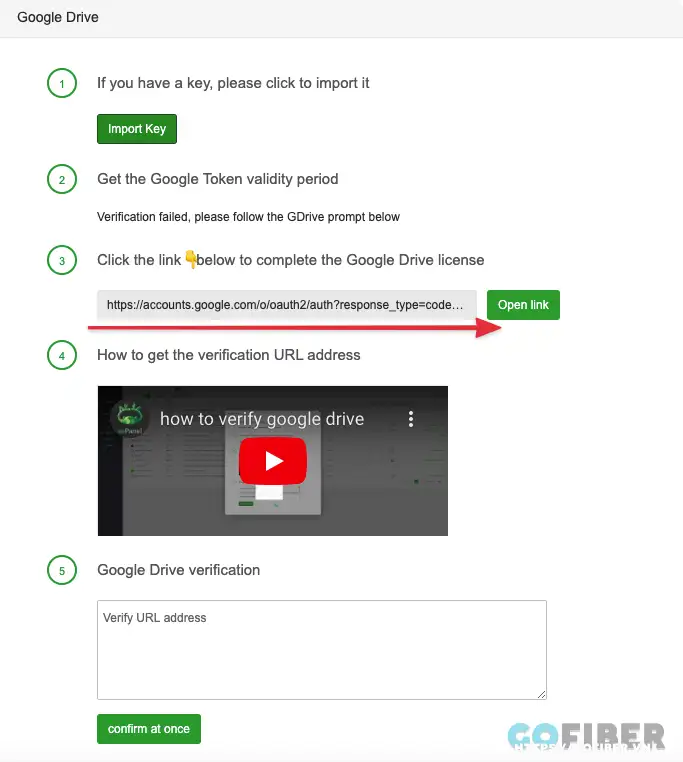
-
Chọn tài khoản Google Drive mà bạn muốn cấu hình.
-
Nhấp vào "Cho phép" để cho phép ứng dụng thực hiện sao lưu và ghi dữ liệu vào tài khoản Google Drive của bạn khi cần thiết.
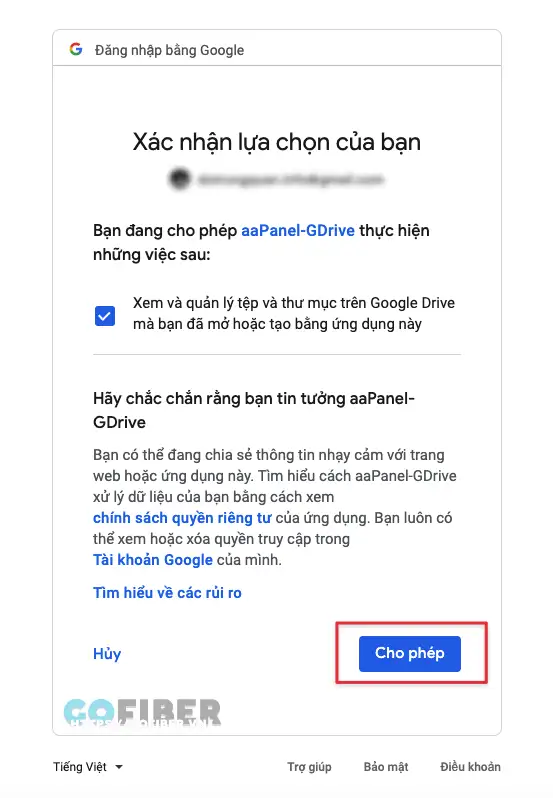
-
Sau khi bạn nhấp vào "Cho phép", bạn sẽ được chuyển đến một trang web giống như hình ảnh bên dưới. Bạn chỉ cần sao chép URL (đường dẫn web) - thực tế, đây là mã token để xác nhận.
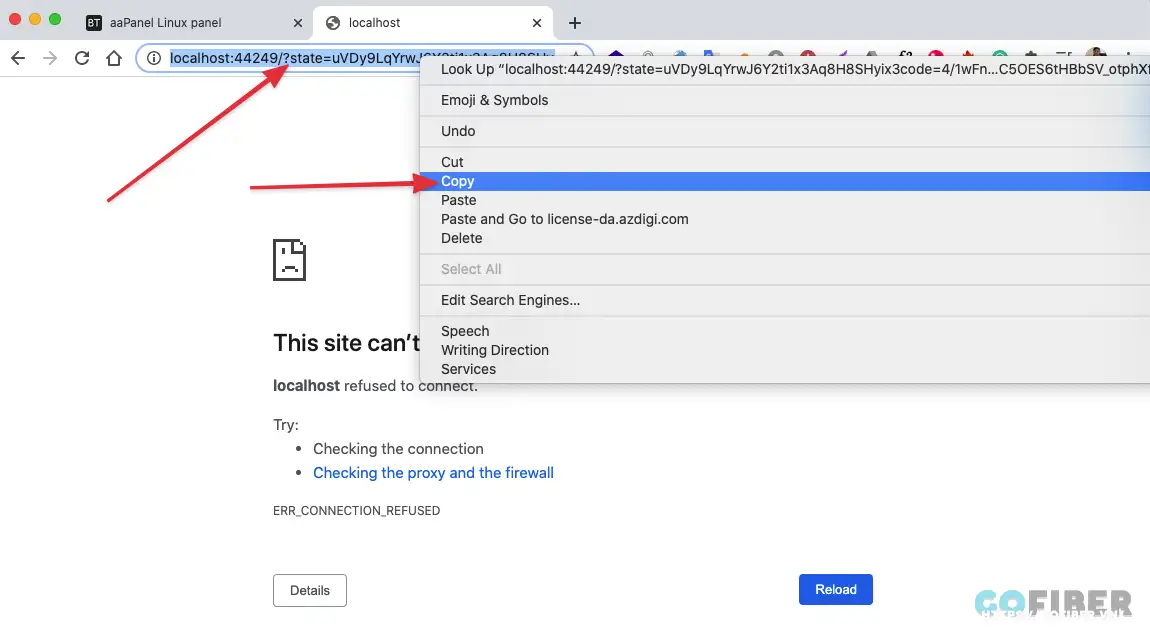
-
Sau khi đã copy bạn quay lại dán vào mục 5 “Google Drive verification” và chọn “confirm at once”
- Khi hiện ra một bảng thông báo xác minh mã token như dưới đây là bạn hoàn tất thao tác.
Bước 3: Cách đặt lịch tự động Backup dữ liệu website lưu trữ trên Google drive trong aaPanel
Sau khi bạn đã cấu hình xong, bước cuối cùng là đặt lịch sao lưu trang web lên Google Drive. Bạn có thể thực hiện điều này bằng cách truy cập vào Cron để tạo lịch với những thao tác sau:
-
Trong giao diện aaPanel, điều hướng đến mục "Cron" để tạo một lịch Backup tự động.
-
Type of task: Bạn có thể tùy chọn Backup site, Backup Database, Backup Directory.
-
Name of Task: Đặt tên cho file sao lưu để dễ nhớ và tìm kiếm.
-
Period: Xác định thời gian hoặc tần suất bạn muốn sao lưu trang web của mình. Điều này có thể cài đặt Backup hàng ngày, hàng tuần, hoặc theo một lịch trình cụ thể khác.
-
Backup to: Chọn nơi lưu trữ, tại mục này bạn chọn Google Drive để tiến hành backup dữ liệu website và lưu trữ trên Google Drive.
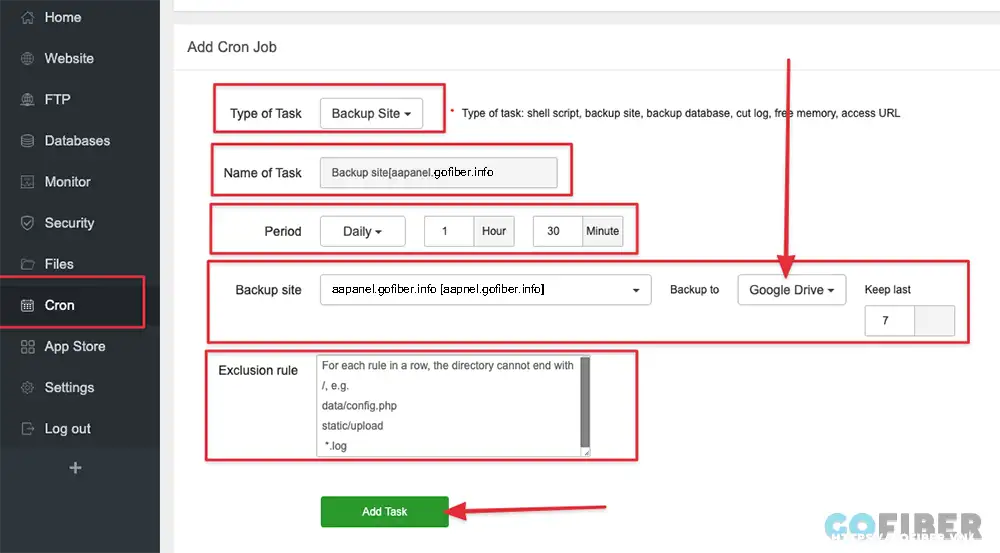
-
Sau khi bạn đã điền đầy đủ thông tin, hãy nhấp vào "Add Task" để tạo lịch sao lưu tự động.
- Sau khi hoàn tất bạn có thể thấy tại phần “Task List”

Trên đây là các hướng dẫn cài đặt plugin và tự động Backup dữ liệu website lưu trữ trên Google Drive trong aaPanel. Gofiber hi vọng rằng bài viết đã giúp bạn hiểu cách thực hiện sao lưu trên aaPanel dễ dàng nhất.
Gofiber là công ty công nghệ cung cấp dịch vụ máy chủ VPS hàng đầu tại Việt Nam. Giải pháp máy chủ điện toán đám mây (cloud server/cloud VPS) của Gofiber được xây dựng trên nền tảng công nghệ ảo hóa tiên tiến KVM cùng hệ thống hạ tầng mạnh mẽ, Nhiều Data Center, Hỗ trợ đa dạng hệ điều hành, VPS KVM tối ưu hóa cho hiệu năng cao, Miễn phí DirectAdmin chính hãng, VPS SSD - ổ cứng SSD Enterprise hiệu năng đọc ghi cao.






